Большинство пользователей, столкнувшихся с этой проблемой, сразу же отключают ПК и начинают поиски другого провайдера, в надежде на то, что новая компания окажется более ответственной.

Это радикальное решение, ведь в большинстве случаев, проблема решается достаточно просто своими силами. В этой статье будет рассматриваться, что означает эта ошибка и какие есть методики ее исправления. При этом инструкция подходит для всех провайдеров. Вне зависимости от того, чьими услугами вы пользуетесь.
Как исправить ошибку 678 и причины ее возникновения
Фраза «удаленный компьютер не отвечает» означает, что на запрос ПК сервер не ответил. То есть отсутствует соединение между компьютером и провайдером.
Далеко не всегда в возникшей проблеме оказывается виновата компания, предоставляющая услуги интернета. Ошибка может быть вызвана следующими факторами:
- Неисправен кабель, по которому осуществляется подключение.
- Модем вышел из строя или находится в выключенном состоянии.
- Для работы модема используются некорректные драйвера.
- На компьютер просочился вирусный файл, который оказывает влияние на оборудование.
- Антивирус или браузер блокирует работу устройства.
- Требуется восстановление Winsock.
Причина 1: Неисправный кабель
Это является первым, на что требуется обратить внимание при возникновении ошибки с соединением. Чаще всего проблема заключается попросту в отсоединенном кабеле. Даже если шнур подключен, нужно убедиться, что на нем нет следов каких-либо механических повреждений.
Пользователь так же может проверить поступают ли данные к модему. Для этого необходимо выполнить следующую последовательность действий:
- Зайдите в меню «Пуск» и найдите вкладку «Выполнить».
- В пустой графе пропишите команду ping(адрес модема).
- Если с передачей пакетов все нормально, высветится ответ «ок».
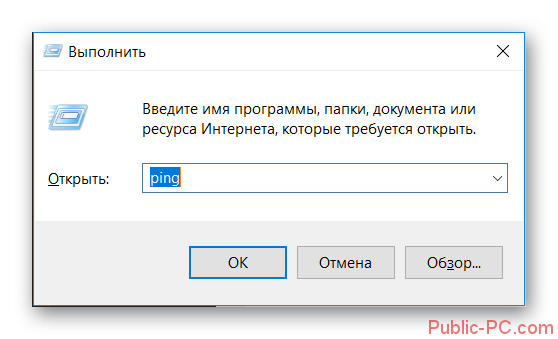
Причина 2: Сетевой адаптер
На этом этапе необходимо определить статус сетевого адаптера. Делается это таким образом:
- Перейдите в меню «Пуск» и выберите пункт «Выполнить».
- Впишите ncpa.cpl в пустую графу, и кликните «ОК».
- После этого останется только включить необходимый параметр.
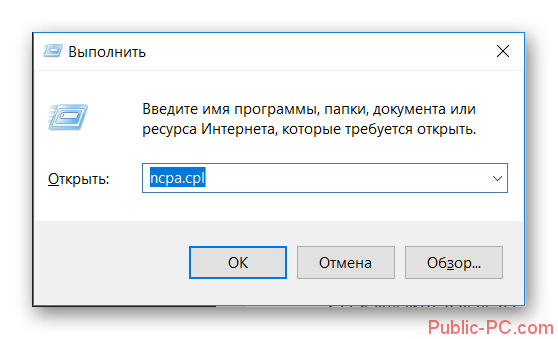
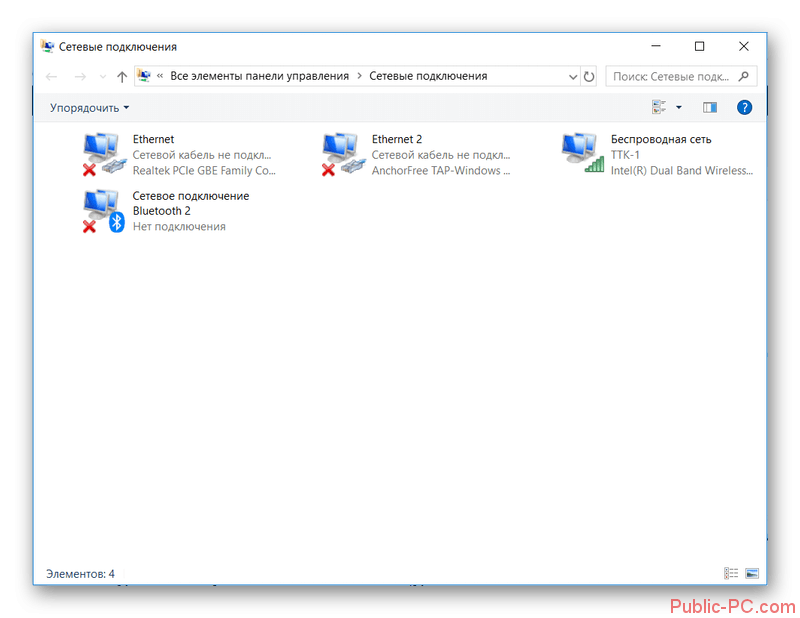
Причина 3: Сбой работы модема
Сетевое устройство в принципе представляет собой мини-компьютер, который необходим для перенаправления поступающей на него информации. Как и любая техника, модем не застрахован от случайных ошибок и зависаний. Чтобы исправить это, выполните следующую последовательность действий:
- Вытащите кабель из сетевого устройства.
- Полностью отключите модем. Если соответствующая кнопка не предусмотрена в модели устройства – вытащите питающий шнур из сети.
- Сделайте паузу на пару минут, не предпринимая никаких действий.
- Заново запустите устройство, и верните кабель на прежнее место.

Причина 4: Устаревшие драйвера
Для того чтобы этот способ дал необходимый результат, предварительно требуется зайти на сайт производителя и загрузить с него последнюю доступную версию драйверов. После этого можно приступать к дальнейшим шагам:
- Зайдите в «Диспетчер устройств». В зависимости от версии ОС сделать это можно разными способами, например, кликнув ПКМ на значок «Компьютер» и выбрав во всплывающем меню пункт «Свойства», после чего останется нажать на раздел «Диспетчер устройств». Также открыть Диспетчер устройств можно из Панели управления.
- Найдите блок «Сетевые платы» и удалите из перечня находящееся там оборудование.
- Перезагрузите ПК.
- После включения компьютера необходимо будет снова зайти в «Диспетчер устройств» и найти ту же категорию оборудования.
- Нажмите на пункт «Неизвестное устройство» правой клавишей мыши и выберите вариант «Обновить сведения».
- Вам необходимо будет правильно указать путь к новому скаченному пакету драйверов.
- Снова перезагрузите компьютер.
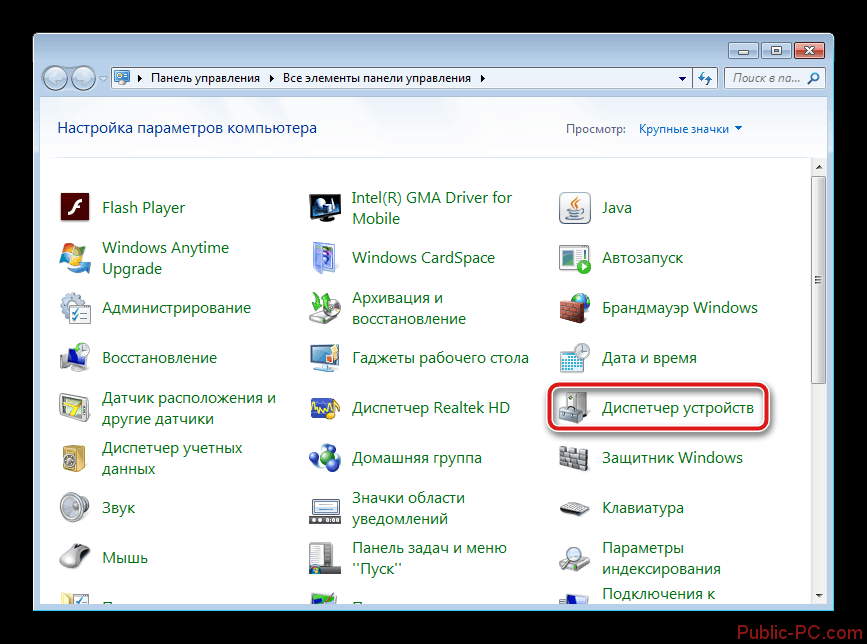
Перезагрузка – необходимый этап для этого способа. Именно с ее помощью подтверждаются внесенные в «Диспетчере устройств» изменения.
Причина 5: Проблема с подключением
Ошибка с сетевым подключением может быть вызвана разными причинами, но на инструкцию это никаким образом не влияет.
- Прежде всего, необходимо зайти в инструмент «Сетевые подключения». Для этого в меню «Пуск» требуется найти пункт «Выполнить» и ввести команду ncpa.cpl. В нужное окно можно попасть и с помощью «Панели управления».
- В отобразившемся меню кликните на вариант «Новое подключение» и нажмите на кнопку «Далее».
- Теперь кликните на раздел «Подключение вручную» и перейдите по ссылке «Подключение вручную, требуется…».
- Нажмите «Далее» и, в отобразившейся вкладке, укажите информацию для авторизации.
- В том случае, если провайдер предоставлял какое-либо программное обеспечение, его тоже необходимо будет использовать.
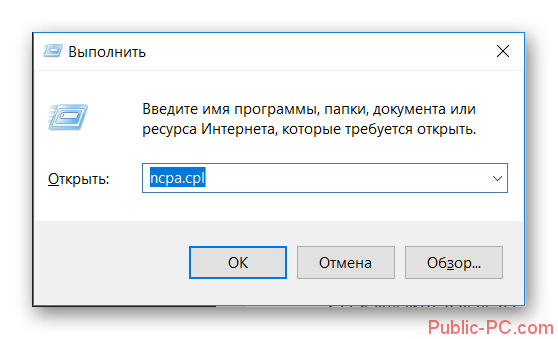
Причина 6: Winsock
Winsock – это сокращенное название технической спецификации, необходимой для определения того, каким образом ОС будет получать доступ к сетевым сервисам. В некоторых ситуациях восстановление настроек помогает исправить ошибку 678. Делается это следующим образом:
- По аналогии с предыдущими инструкциями зайдите во вкладку «Выполнить».
- Пропишите команду «netsh winsock reset».
- Если вдруг командная строка начнет после этих действий мигать, необходимо будет перезагрузить компьютер.
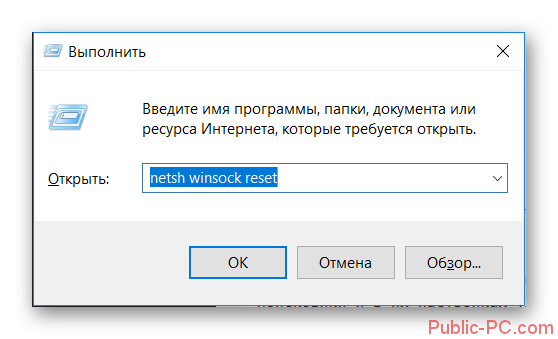
Другие возможные причины и методики их исправления
Трудности с подключением могут возникать из-за ряда других причин, а именно:
- Компьютер заражен вирусами. Некоторое вирусное ПО, а так же различные шпионские программы, способны мешать корректному подключению. Для того чтобы выявить их и исправить ошибку потребуется проверить ПК с помощью антивируса и удалить все найденные подозрительные файлы.
- Работе препятствует антивирус или браузер. Эта проблема возникает из-за того, что программы воспринимают информацию, передаваемую по модему как несанкционированную атаку на ПК. В связи с этим блокируется передача данных и соединение. В таком случае достаточно просто на время отключить эти приложения, и если проблема решилась, просто добавить подключение в список исключений утилиты.
- Подключению могут мешать временные файлы, скопившиеся в браузере. Чтобы это исправить, необходимо запустить все имеющиеся на ПК поисковики и в их настройках удалить все файлы.
Как видите, возникающая ошибка далеко не всегда оказывается на совести провайдера, поэтому перед тем как звонить в техническую поддержку, попробуйте выполнить действия, описанные в этой статье. В большинстве случаев этого будет достаточно для возобновления работы интернета. Обратите внимание, что значение ошибки может отличаться, в зависимости от установленной на компьютере ОС. Она может иметь номера: 678, 651 или 815. При этом методика исправления неисправности остается неизменной.